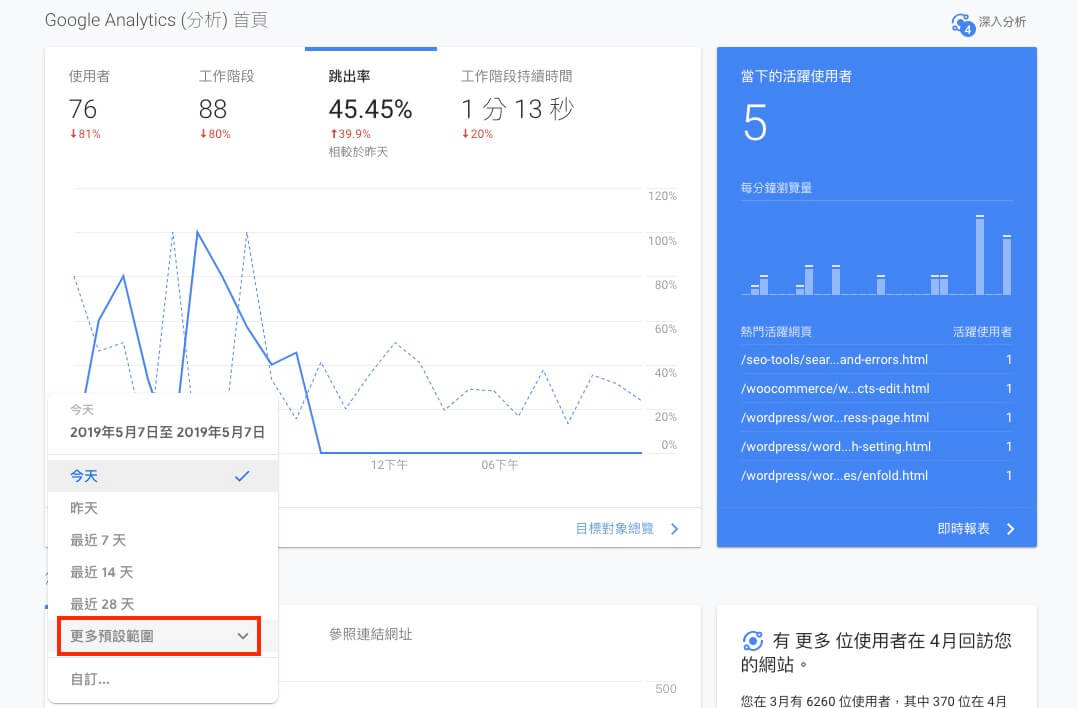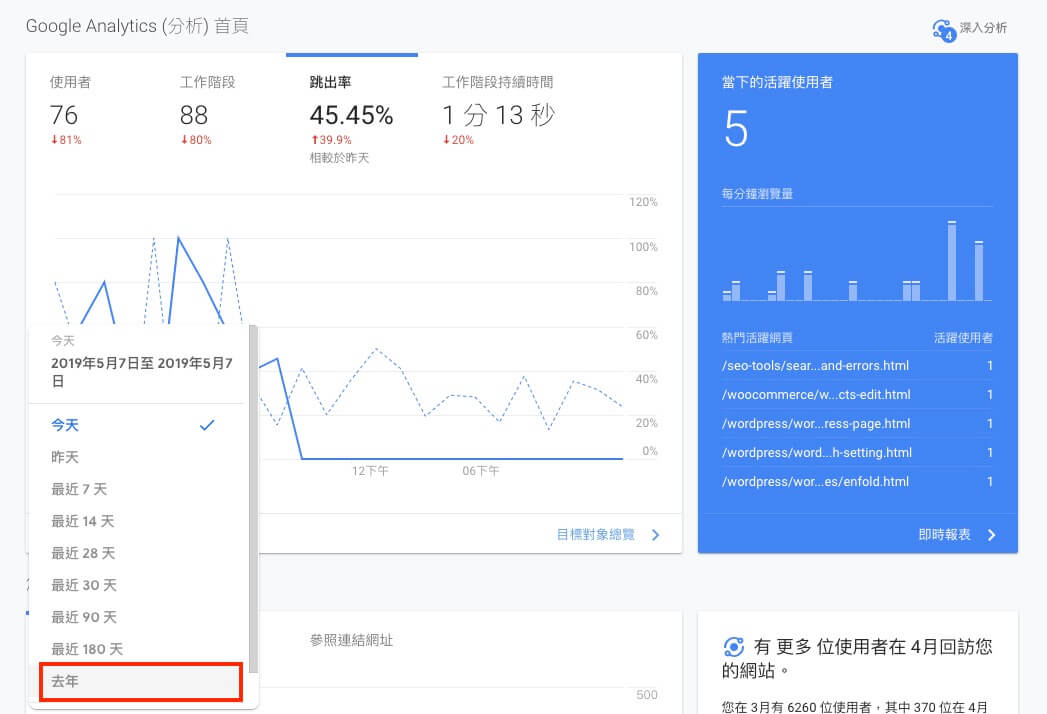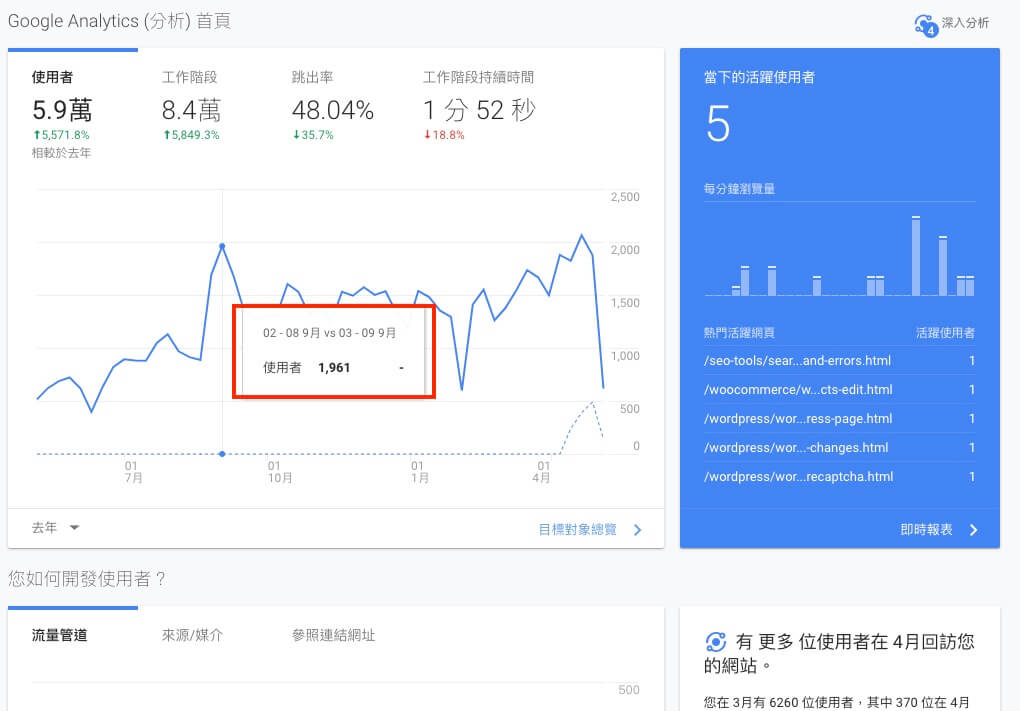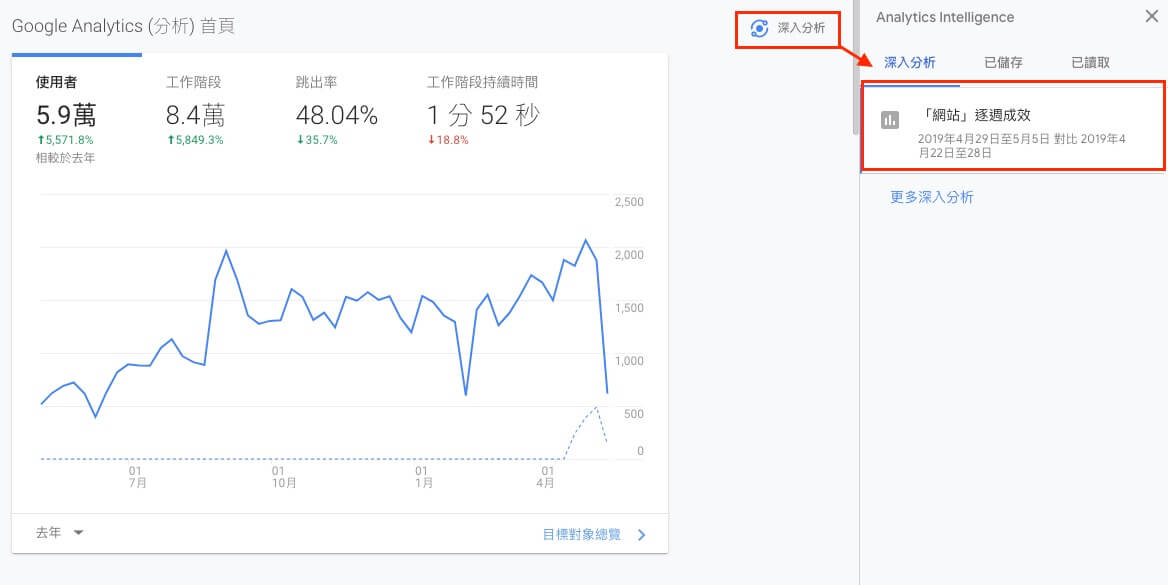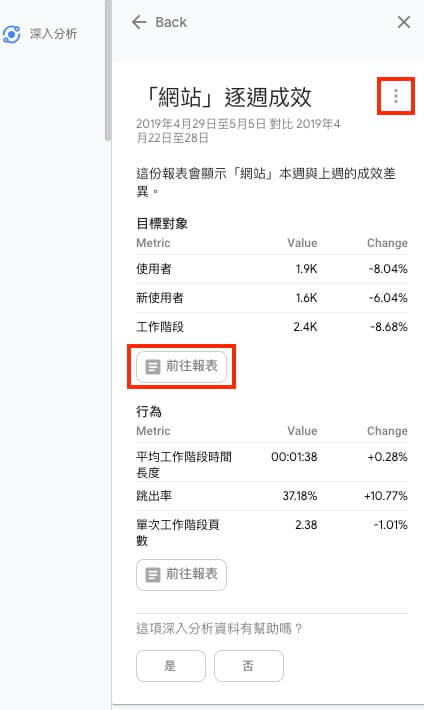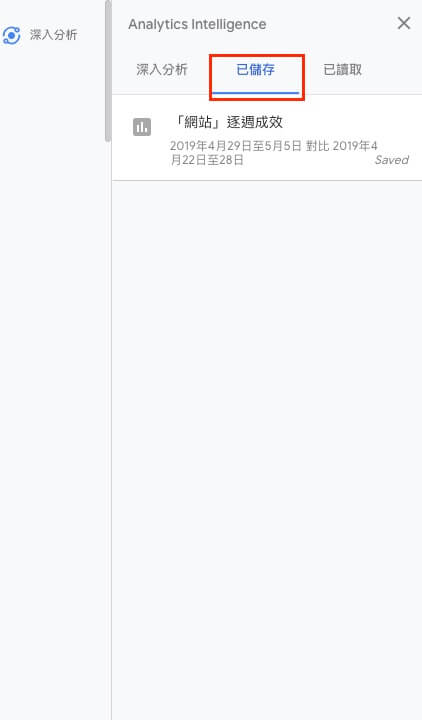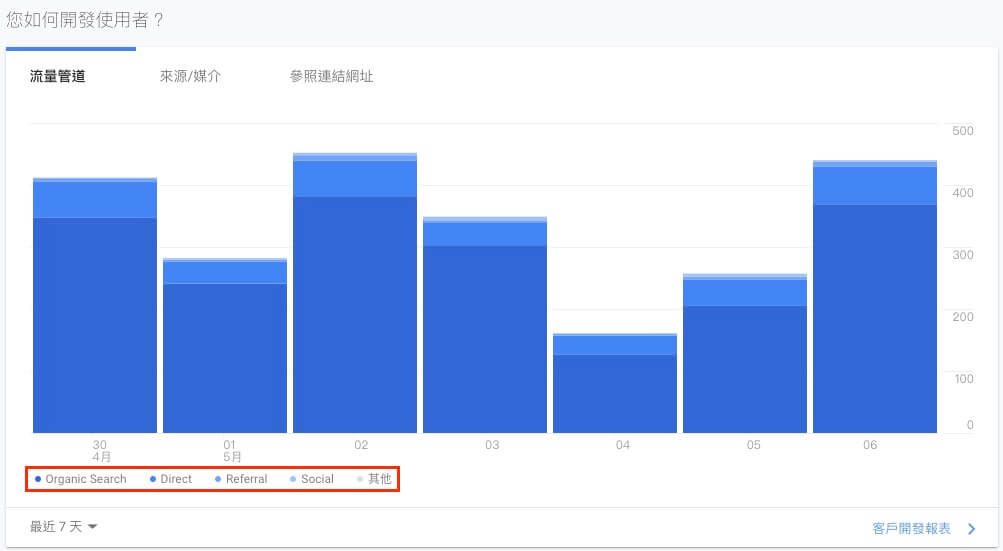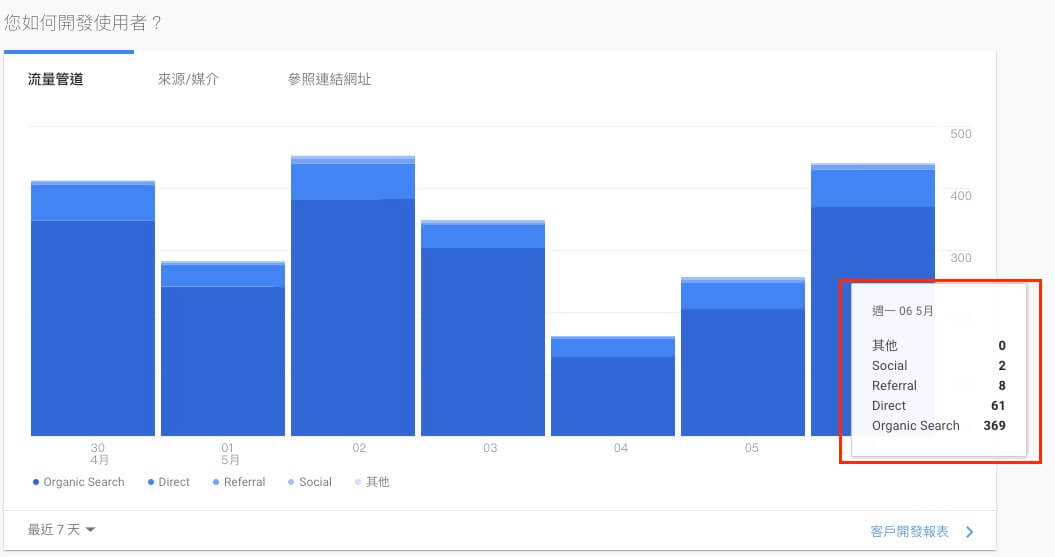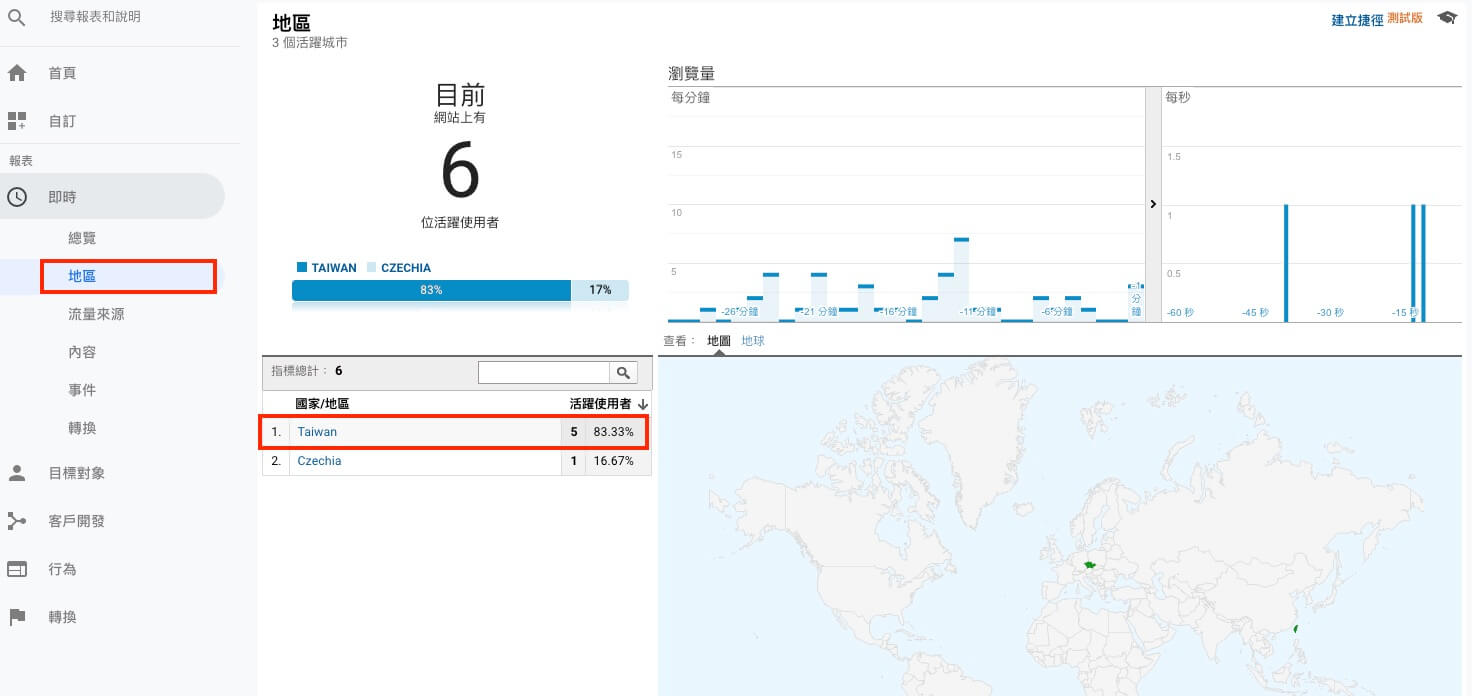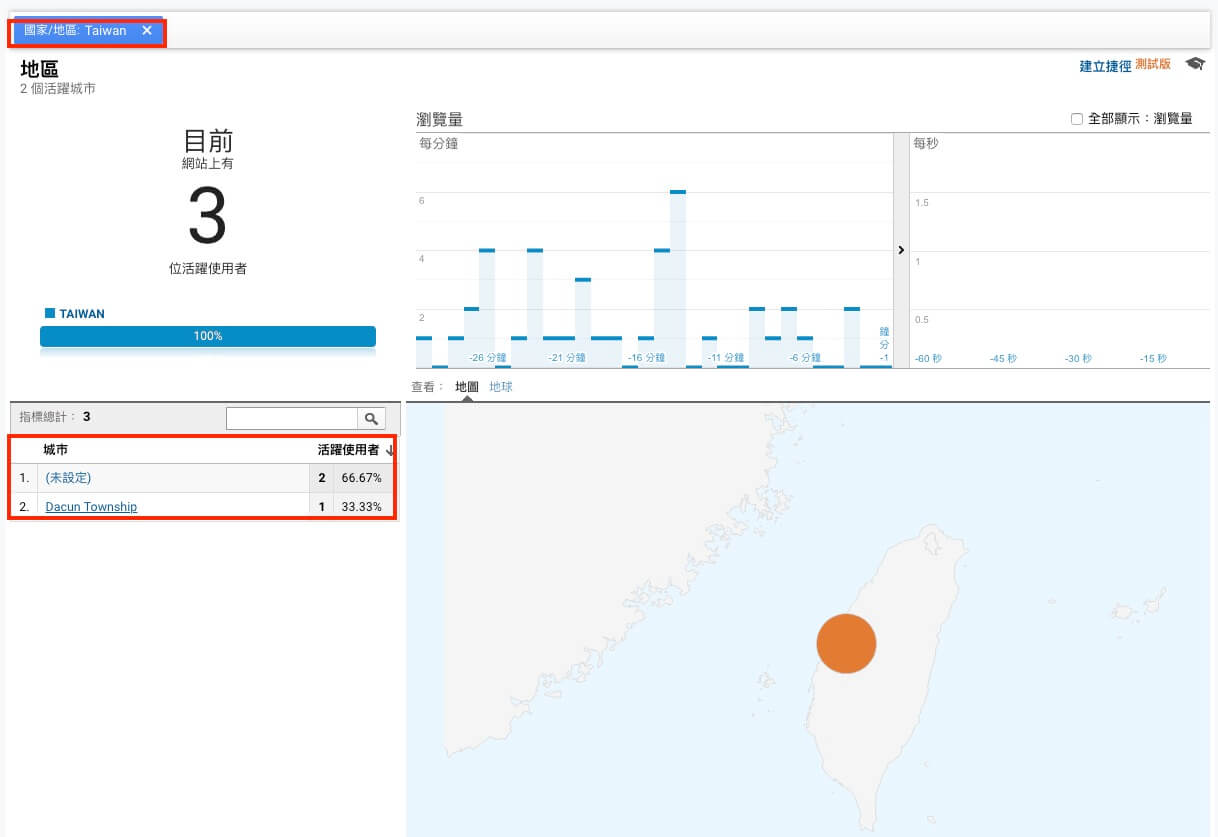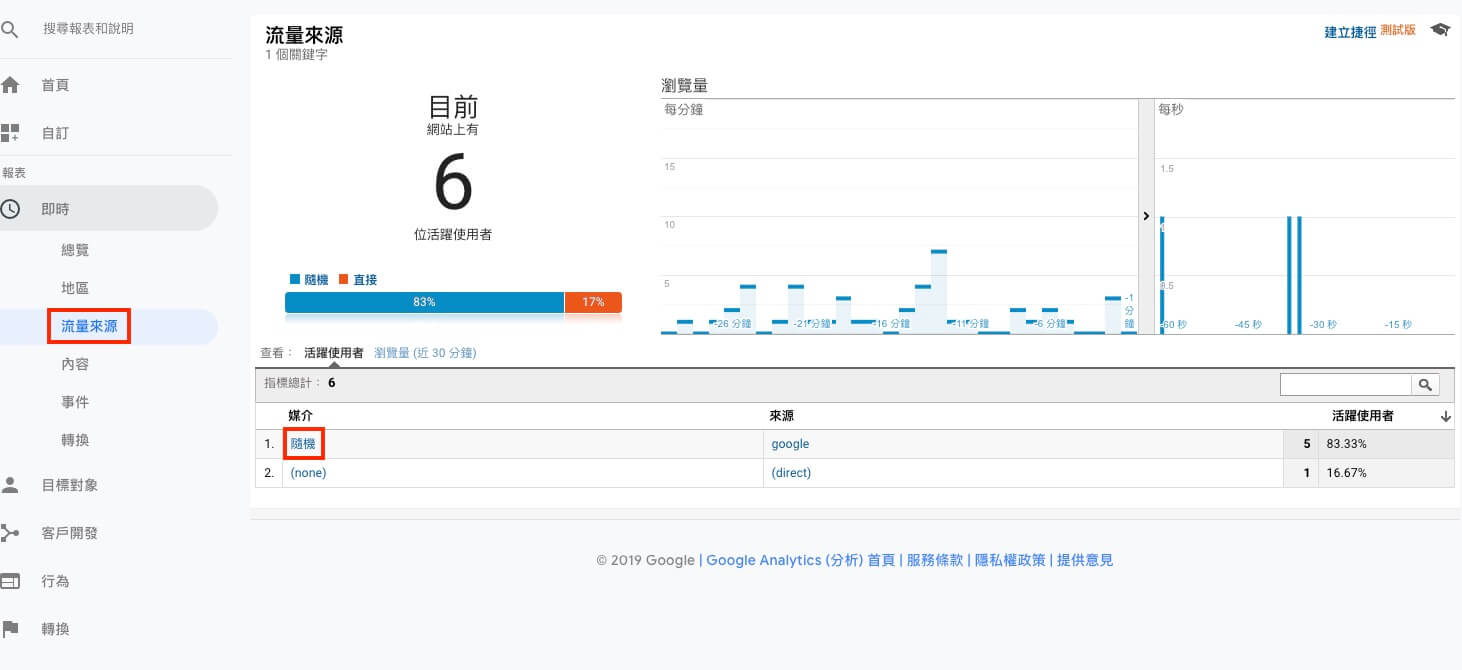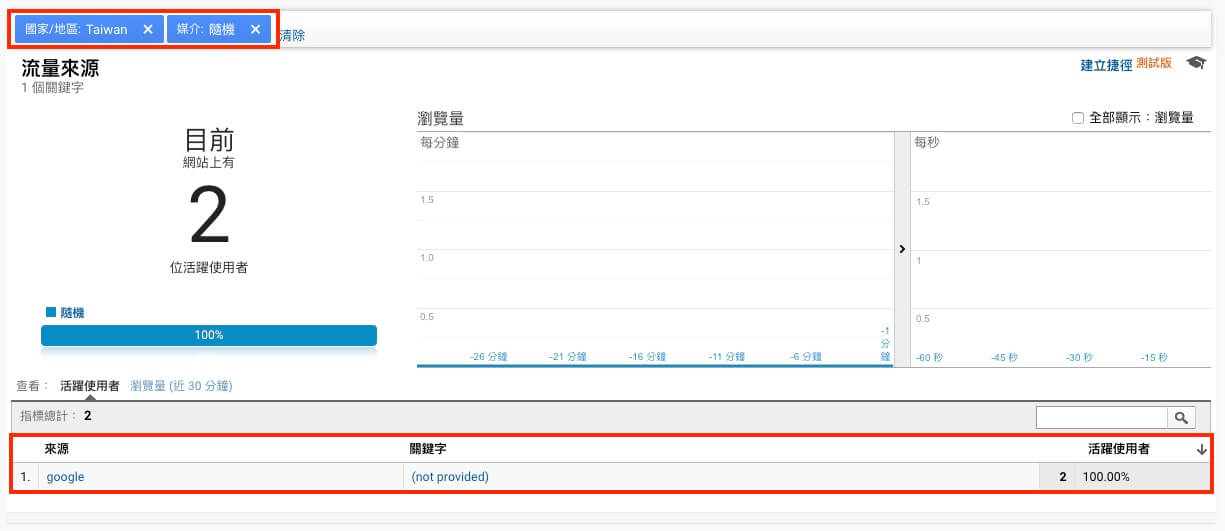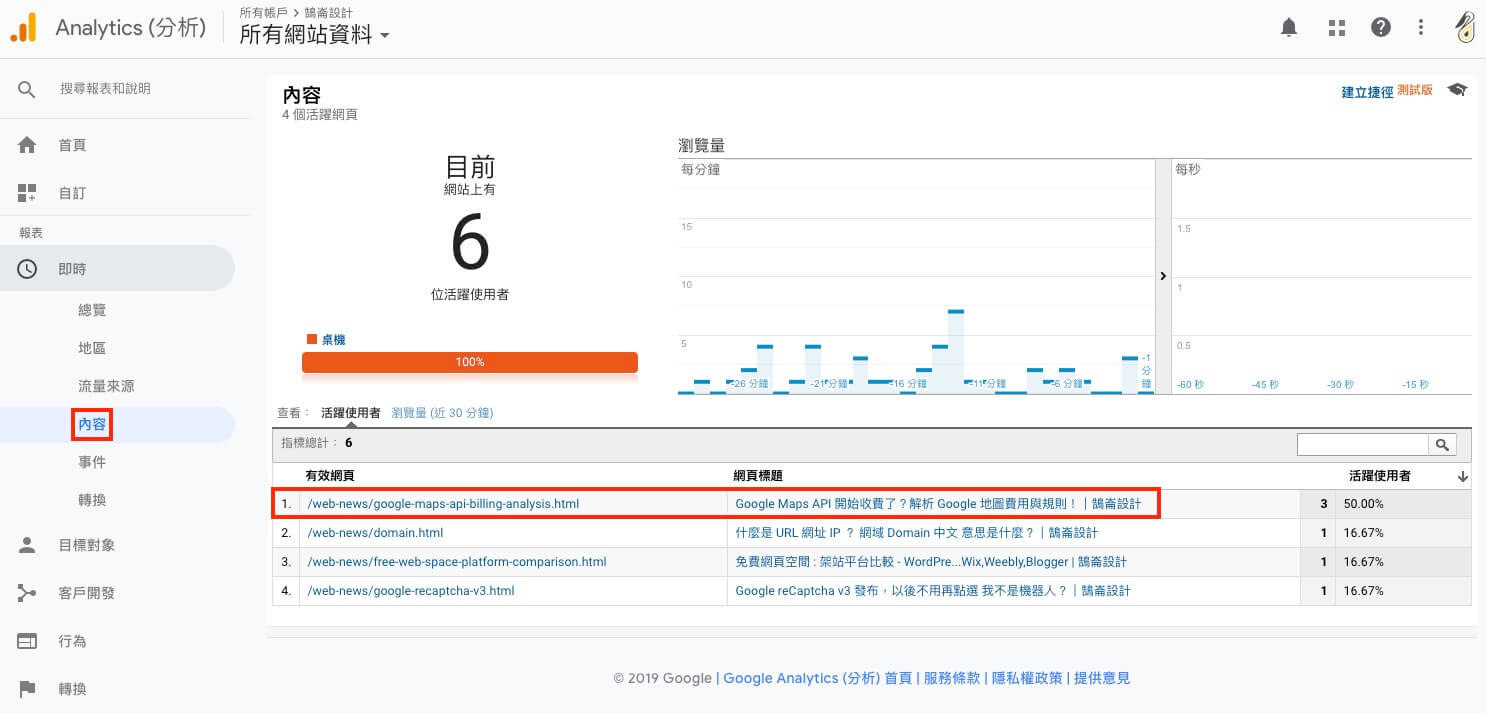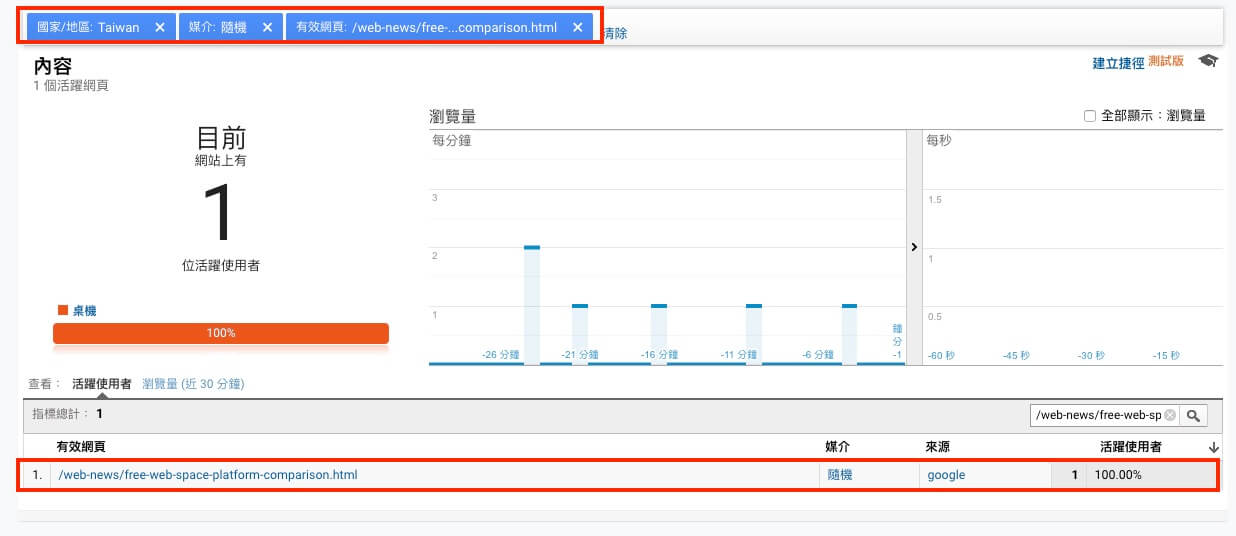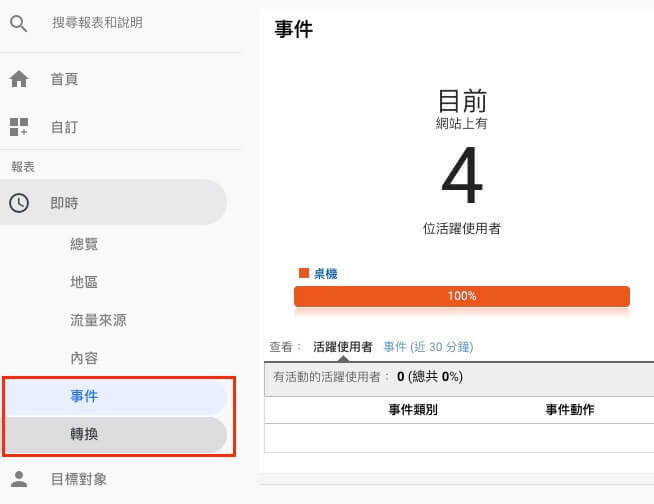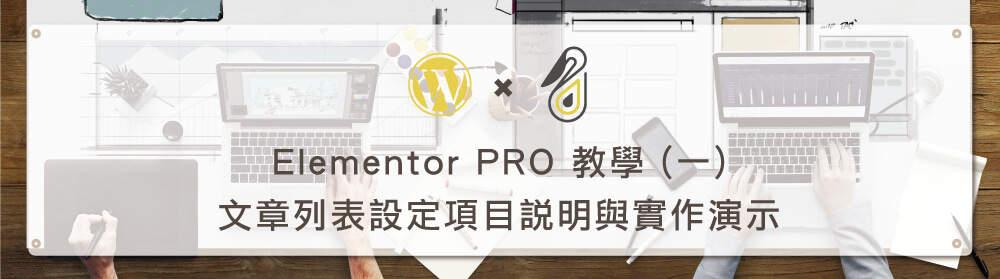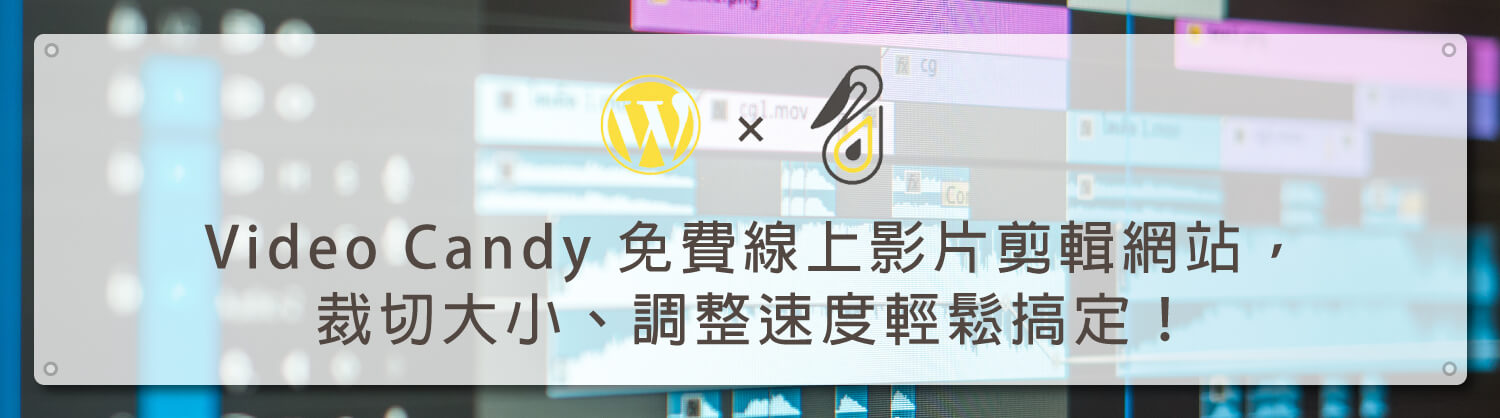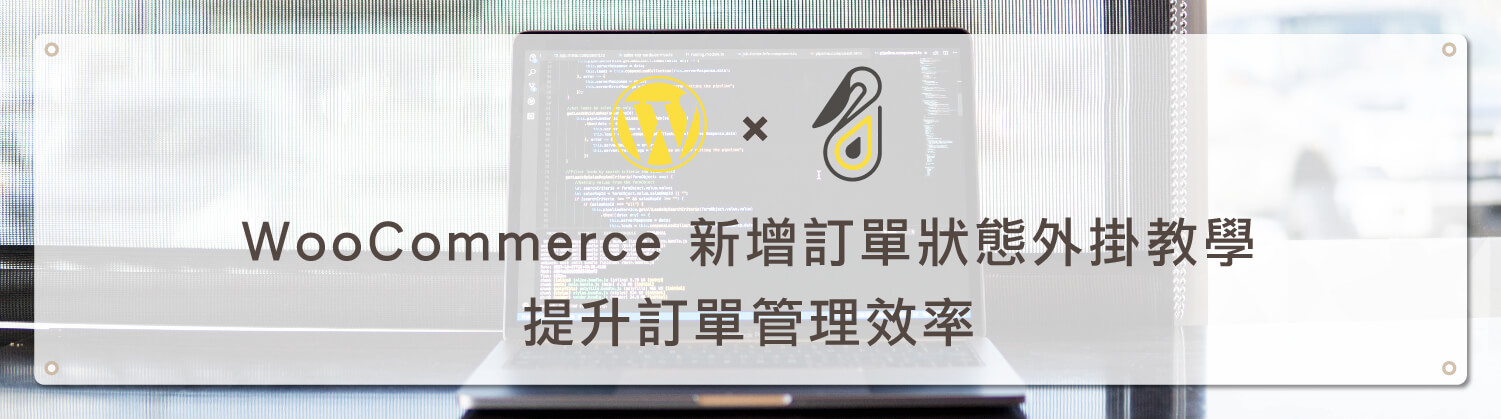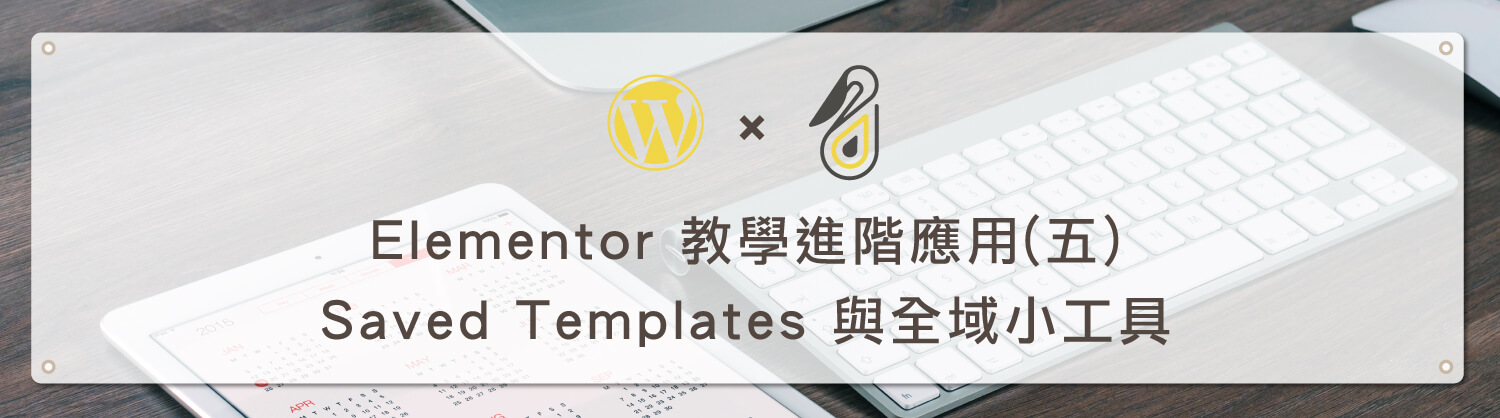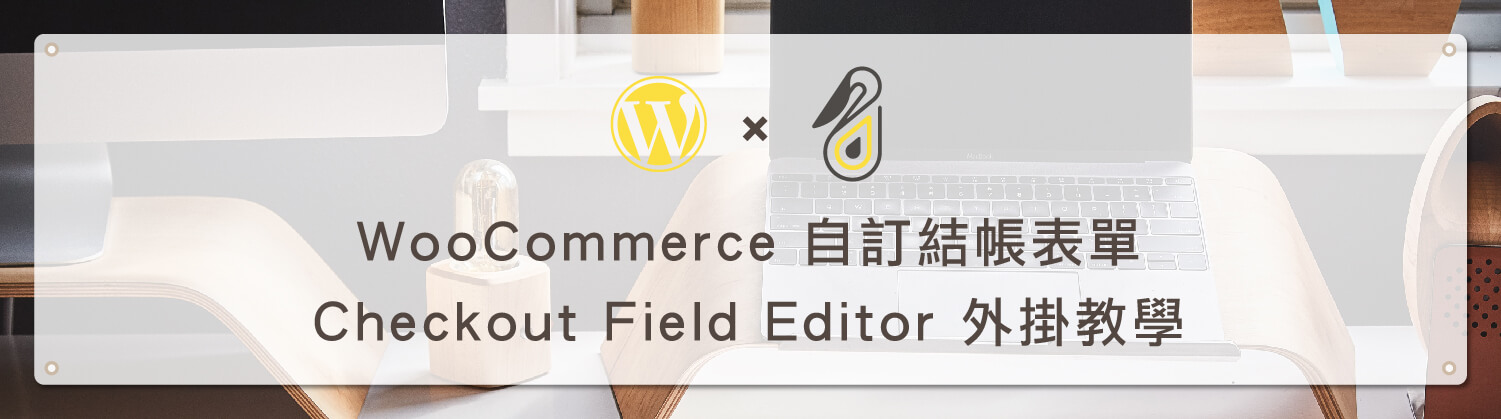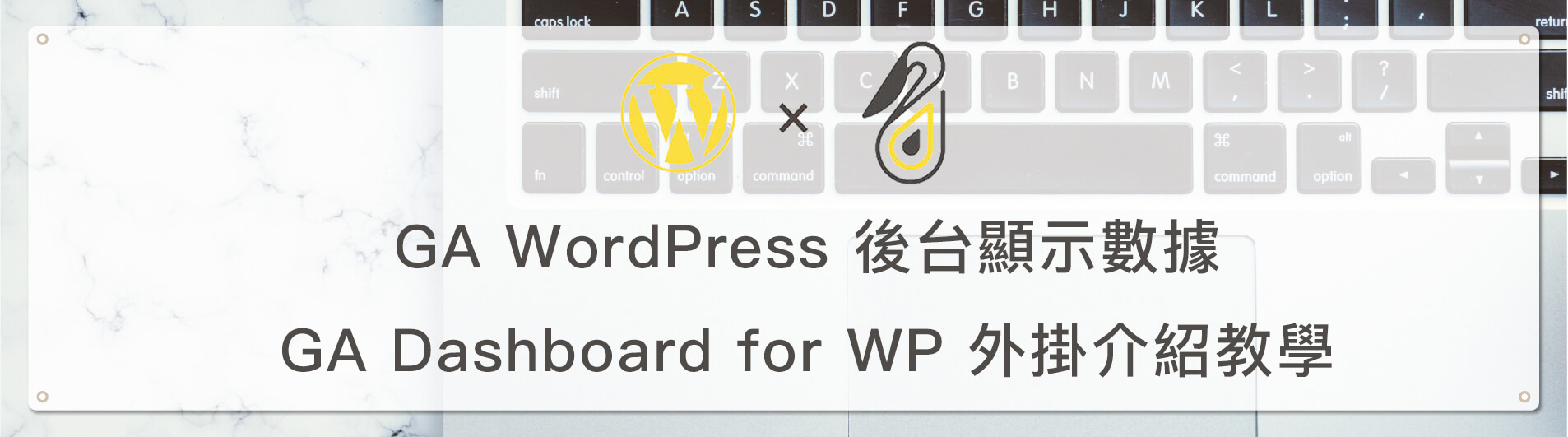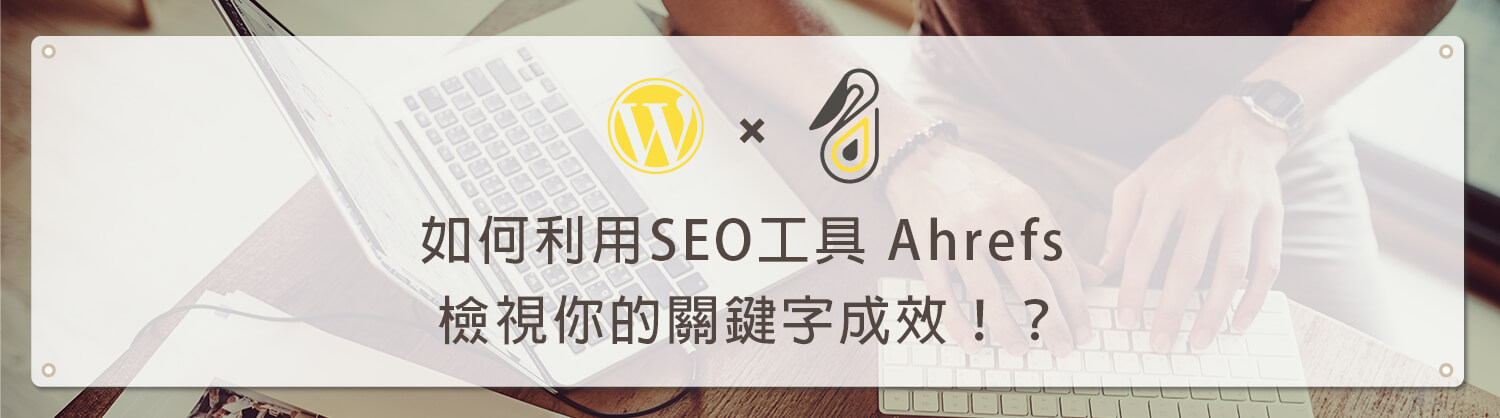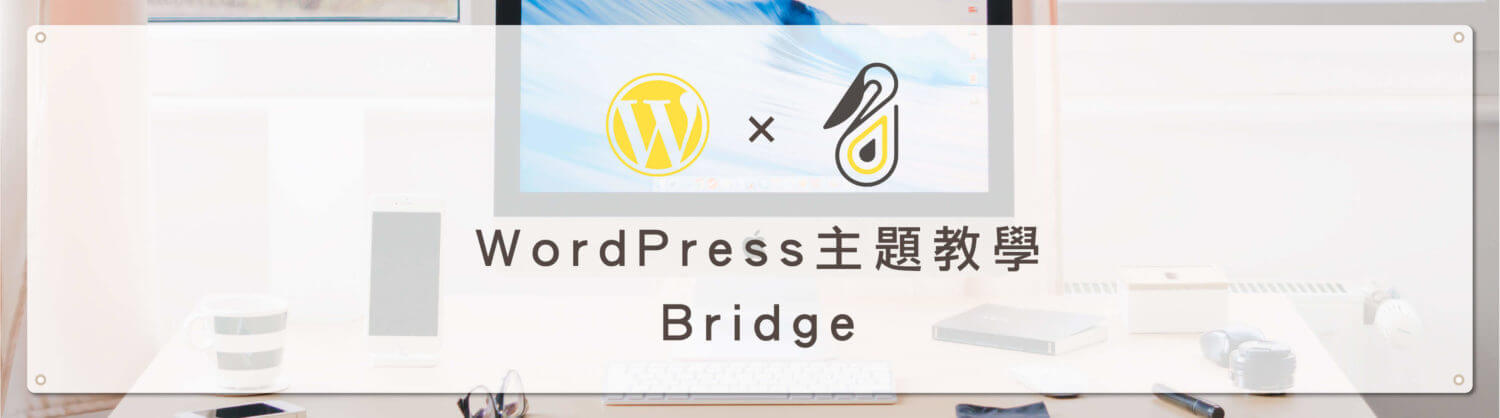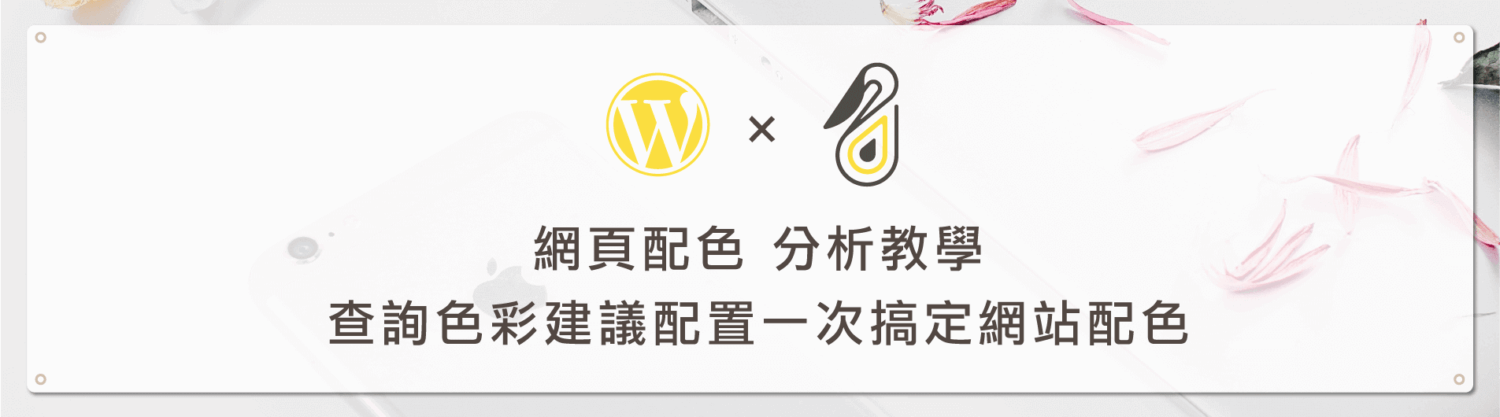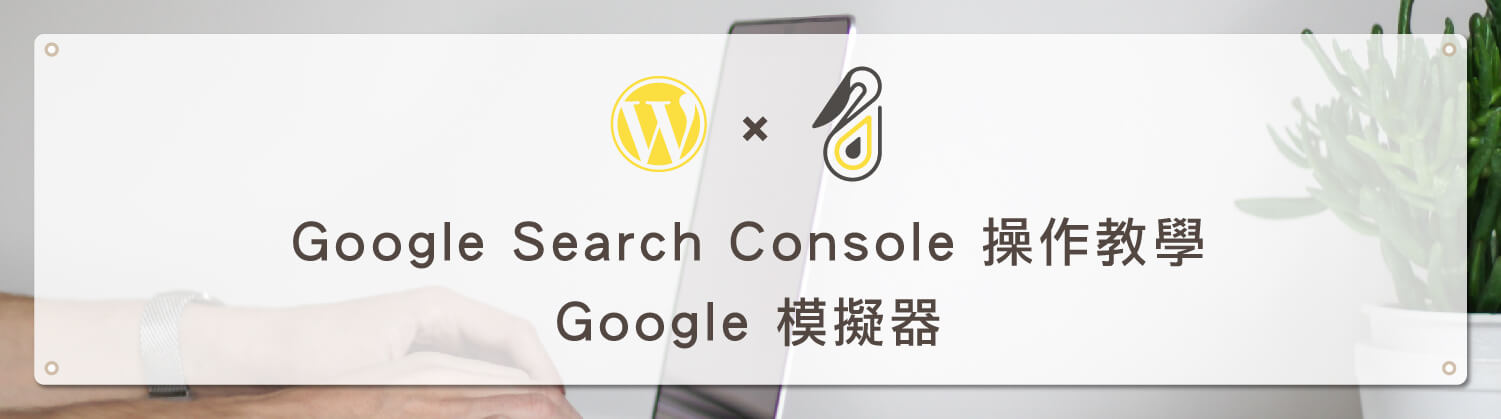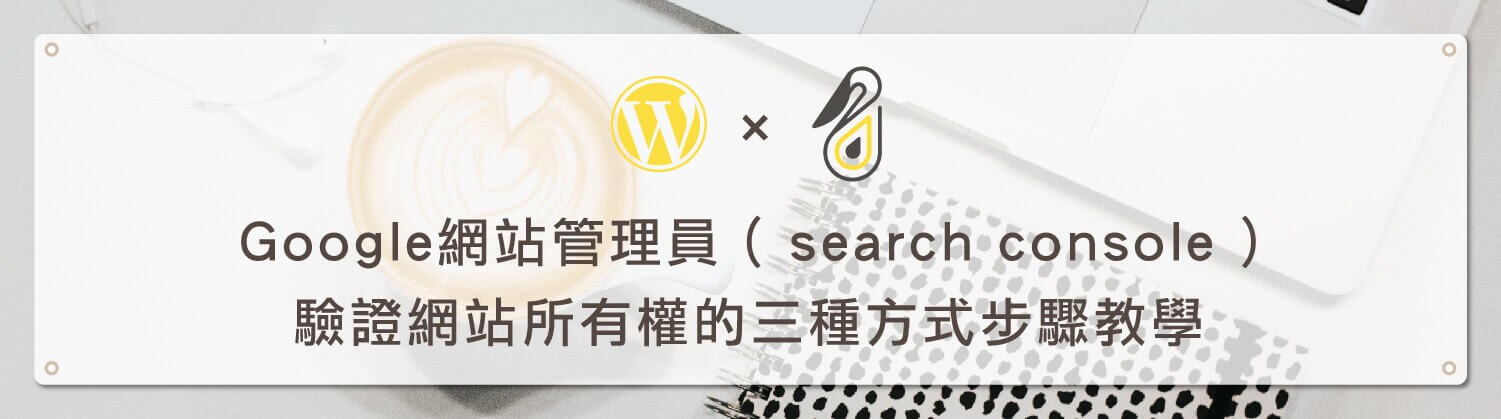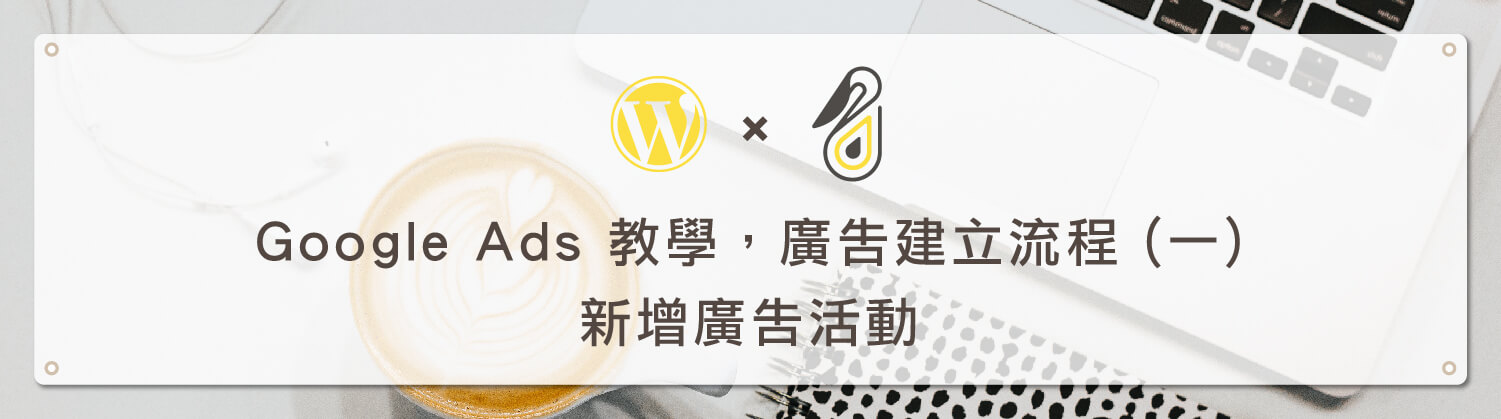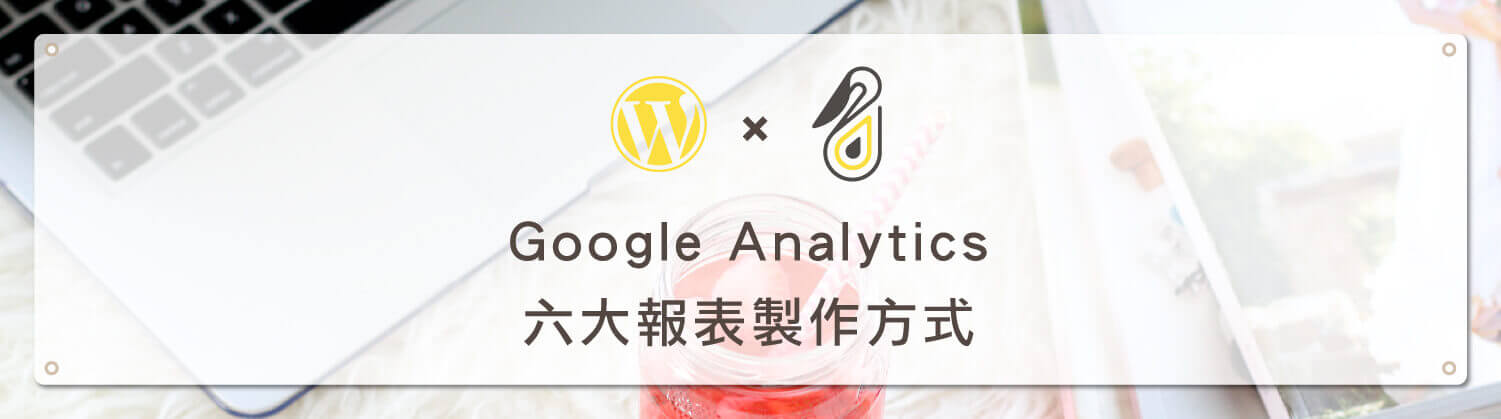Google Analytics 即時報表分析教學 包含首頁總覽操作介紹與即時資料說明兩個小節,在首頁資料區域中有許多 Google 預設的維度與指標報表資料,讓使用者在花時間找尋分析資料前可以先在此區域直接觀看資料內容,但報表預設日期,卻不一定是我們需要的,因此在本篇教學將說明首頁資料總覽區域中更換資料檢視的方式,以及介紹報表深入分析通知的功能。
即時資料是 Goolge 分析當前正在瀏覽網站的使用者,區分為地區、流量來源、內容、事件、轉換等五個項目,常被用於分析某些限時促銷活動時在網站上的瀏覽人數分析,因為事件與轉換牽涉到較為複雜的設定,因此在即時資料的章節裡將說明地區、流量來源、內容等三個項目的實際操作過程以及能得到怎樣的資料分析內容,事件與轉換的部分將對定義做解釋,之後有合適的案例時,會再補上教學內容。接下來跟著鵠學苑的腳步,讓我們開始學習吧!
Google Analytics 登入網址
https://analytics.google.com/analytics/web/
Google Analytics 即時報表說明
https://support.google.com/analytics/answer/1009694?hl=zh-Hant
Google Analytics 首頁說明
https://support.google.com/analytics/answer/7421425?hl=zh-Hant
首頁報表總覽區域操作與說明
第一步:在 GA 首頁中每一個資訊域都可以自訂時間區隔,下圖以目標對象總覽報表為例,點選左下角的選單就能選擇想要觀看的時間,下圖目前顯示的當前時間相較於昨天的數據,接者點選更多預設範圍。
第二步:進入後可以點選更多期限範圍,筆者將數據拉大到以年作為比較。
第三步:可以看到數據就變成相較去年使用者成長了 5.5% ,在圖表中點選數據點會顯示去年與今年的日期區間使用者在指標數據上的差異。
圖中右方有當下的活躍使用者這個欄位,顯示的是目前在網站上進行活動的使用者總數。GA 中對活躍使用者的定義是某段時間內開啟工作階段的不重複使用者數量,而所謂的不重複使用者指的是在同一個使用者在固定時間內的不同時段來訪數,不論進入網站幾次都只計算為一次,也就是只計算使用者本身,而不是算到達網站次數。舉例說明:
- A 訪客在 5/1 ~5/7 之間總共造訪網站 3 次,B 訪客在同樣期間造訪網站 4 次,GA 計算的不重複使用者數就是 2 次,但不重複使用者也會有例外事項,之後文章中會做詳細說明。
第四步:在首頁中可以找到深入分析的選項,這裏是 GA 會以機器學習的方式來記錄此不同使用者在資料檢視時較常瀏覽的維度與指標,並且在數據有較大起伏變化時在深入分析的區域顯示通知,除此之外,也會有資料分析重點提示等。不同的使用者在同一層資料檢視中觀看的重點不同,因此 GA 對於不同使用者在同一個資料檢視中,所顯示的深入分析內容也會不同。
點選深入分析連結,會彈出目前已收到的通知,下圖以網站逐周成效為例。
第五步:進入通知後即可看到此維度的簡易指標數據,如果要查看完整分析內容,可以點選前往報表,而更多設定則在右上角標示處。
第六步:更多設定中可以選擇將此深入分析資訊儲存,作為日後需重新檢視資料時的提醒,如果這份通知對你而言不重要,也可以選擇刪除。
第七步:如果儲存深入分析資料,可以在已儲存頁籤中找到該資料,而已經看過的資料則可以到已讀取中找尋,善用頁籤功能可以在深入分析通知過多時為這些資訊做分類。
第八步:首頁總覽中有些報表是以圖表呈現,在下中可以看到上方的流量管道、來源/媒介、參照連結網址等維度是以頁面的方式呈現,點選後就能快速切換到該維度的分析資料。而下方紅色標示處是當前維度的指標,在圖表顯示中通常數據最高的會以較深顏色顯示。
第九步:如果比較習慣看數據,可以將滑鼠游標移至時間所對應區域,會直接顯示此時間點中流量管道指標中詳細數據是多少。
即時報表簡介
地區:總覽顯示的方與第一小節說明的首頁報表是相同的,就不重複說明。在即時報表的地區中,可以查看目前活躍使用者是來自哪個國家地區,瀏覽量是指在過去 30分鐘內瀏覽了多少網頁。在國家/地區的小列表中點選 Taiwan。
進入後在左上角會看到 Taiwan 的標籤,請注意這是當前瀏覽資料的篩選條件。下方可以查看活躍使用者來自哪個城市,顯示未設定則表示活躍使用者不提供或未設定。
流量來源:查看活躍使用者是透過怎樣的來源/媒介進入網站中,下圖可以看到媒介顯示隨機(自然搜尋)、來源為 Google ,也就是當前活躍使用者都是透過 Google 搜尋進入到網站。
點選媒介的隨機項目進入後,關鍵字項目會顯示為 not provided ,是因為搜尋時套用 SSL 加密傳輸,故通常都不會顯示使用者透過怎樣的搜尋字詞進入網站,但如果有將 GA 與 GSC 做串接,就能在 GA 客戶開發報表中檢視哪些關鍵字為網站帶來流量。請注意在左上角的檢視的條件多了一個媒介為隨機。
內容:即時顯示網站中哪些頁面正在被活躍使用者瀏覽,也可以點選瀏覽量 (近 30 分鐘) 的選項進入查看在 30 分鐘內頁面被活躍使用者瀏覽的百分比。在有效網頁下方點選其中一個正被瀏覽的網址進入下一層。
第六步:有效網頁的下一層會顯示媒介與來源的指標為何。請注意到下圖上方已經有三個篩選條件,這些條件就是在即時報表項目中每點選進入一個維度的下層,就會自動將此動作設為條件,如果要重新檢視其他資料,必須要將條件刪除。比如說筆者現在想看來自美國的活躍使用者以輸入網址的方式進入到最新消息頁面的總數,在個別項目中按照文章所提供方式逐一重新點選就能檢視所需資料了。
第七步:以下針對在即時報表中的事件與轉換項目做說明:
- 事件:提供當前時間往前推算 30 分鐘的區間內網站所發生的事件類別,而所謂的 “事件” 是指使用者與網站發生互動的紀錄,所謂的互動可以是下載、影片播放、點擊廣告等。GA 沒有預設事件紀錄,必須要由具有編輯權限的管理員根據網站特性自行設定事件觸發條件。
- 轉換:由使用者設定一個動作目標,像是電子報訂閱、商品訂單成立、填寫連絡表單等,在即時轉換中紀錄的是活躍使用者在工作階段中完成最多次的前 20 個目標,並且只會顯示目的及事件目標的轉換數值。
結語:
GA 的項目相當多,有很多的名詞解釋必須要先了解後才能知道要如何操作進而檢視所需資料,因此鵠學苑在 GA 文章系列中的寫法會不斷穿插名詞解釋在介面教學中,主要是想讓第一次操作 GA 的新手能更有更全面的學習方式。而對於老手的朋友建議可以從下方的相關教學文中找到自己想要了解的內容,會比較節省時間。
今天的教學到這裡告一段落了,不要忘記在右側訂閱鵠學苑電子報,確保收到最新 WordPress 教學文章,如果有網頁設計相關需求,或者想了解最新網站知識,也可以到 鵠崙設計 做線上免費諮詢喔!我們下次的教學見~
站內相關文章:
網站資訊文章推薦
內容行銷到底要多久才能見效呢?撰寫內文時一定要遵循的潛規則!
重複內容 會影響SEO?如何正確把內容分享到社群平台!
購物網站架設 – 電子商務網站建置的細節與項目